Chyba pozvánky z príkazového riadku je zakázaná správcom, čo to je a ako ho opraviť
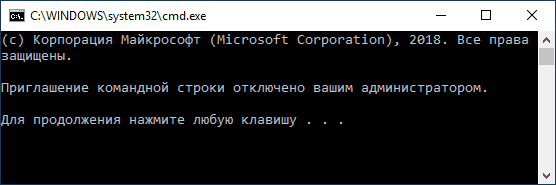
- 708
- 7
- Ernest Mikloško
Pri práci s príkazovým riadkom sa môže vyskytnúť niekoľko chýb. Jedným z nich je vzhľad oznámenia „Príkaz príkazového riadku je zakázaný správcom“. Môže sa to stať v dôsledku zavedenia systémových zmien inou osobou a kvôli inštalácii škodlivého softvéru. V článku bude prerušený, ako eliminovať tento problém.
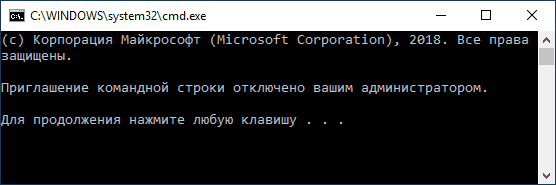
Chyba „pozvanie príkazového riadku je zakázaný administrátorom“
Zahrnutie príkazového riadku do editora politiky miestnej skupiny
Najprv by ste sa mali uchýliť k použitiu redaktora politiky miestnej skupiny. Je k dispozícii v systéme Windows 8.Maximálne 1, 10 a 7. Podrobný postup je opísaný v nižšie uvedených pokynoch:
- Stlačte kombináciu výhry + R. V riadku, ktorá bola otvorená nižšie, zadajte príkaz Gpedit.MSC. Kliknite na tlačidlo OK.
- Na novej karte prejdite na konfiguračné body používateľa - šablóny administratívy - systém.
- V dolnej časti stránky nájdite parameter „Zakážte použitie príkazového riadku“. Dvakrát kliknite na túto položku.
- Vľavo vložte bod do polohy odpojený. Potvrďte akcie stlačením OK.
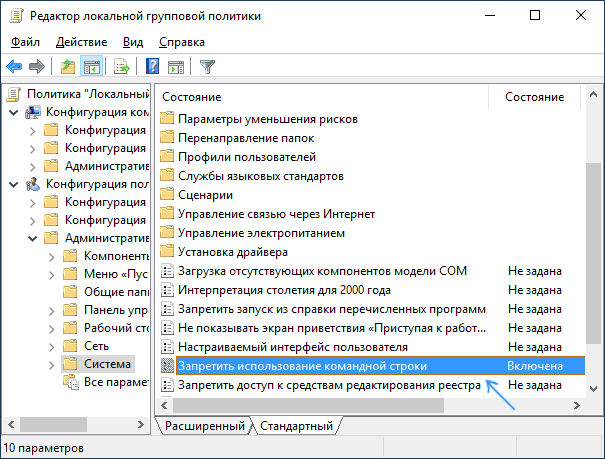
Pre jemnejšie nastavenie používateľských práv sa používa editor skupinových politík
Najčastejšie sa systém systému nevyžaduje, takže môžete začať pracovať okamžite po úprave. Ak sa pred vami objaví chyba, mali by ste reštartovať počítač. Neexistuje miesto pre túto zmenu, ak na počítači nie je žiadna gpedit.MSC. Ak áno, prejdeme k druhej metóde eliminácie problému.
Do editora registra zahrnujeme pozvánku na príkazový riadok
Ak posledná metóda neovplyvnila fungovanie systému, mali by ste sa uchýliť k pomoci editora registra. Sekvencia akcií bude opísaná nižšie:
- Zoberte výhru kombinácie kľúčov + r. V nižšie uvedenom riadku vyzdvihnite príkaz regedit. Kliknite na tlačidlo OK.
- Ak máte oznámenie, že nemáte práva na úpravu registra, potom musíte získať tieto práva a až potom pokračujte v zostavovaní.
- Ak bola operácia úspešná a editor sa otvoril pred vami, nasledujte nasledujúce body HKEY_CURrent_user \ Software \ Politiky \ Microsoft \ Windows \ System.
- Dvakrát kliknite na riadok Deaktivácia. V okne nižšie zadajte číslo 0. Kliknite na tlačidlo OK.
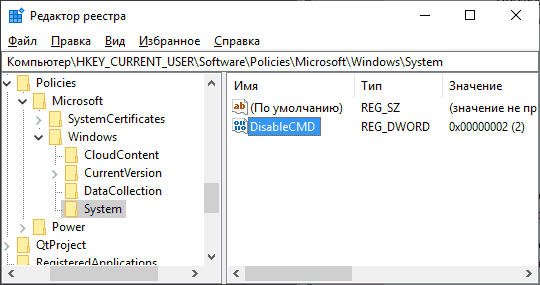
Možnosť deaktivácie príkazového riadku v editore registra
Pomocou dialógového okna „Vykonajte CMD“
Ak vám predchádzajúce tipy nepomohli, môžete sa pokúsiť zadať špeciálny príkaz do okna na vykonanie. Ak to chcete urobiť, kliknite na predtým známu kombináciu klávesov Win+R a zadajte ďalší text, potom kliknite na OK:
Reg pridať HKCU \ Software \ Politiky \ Microsoft \ Windows \ System /V DisablecMD /T Reg_dword /D 0 /F
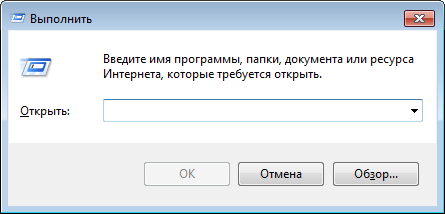
Okno „Vykonajte“ pre rýchle vykonanie príkazov
Dnes sme podrobne zistili, ako zmeniť príkaz príkazového riadku v počítači. Ak vám vyššie uvedené odporúčania nepomohli, mali by ste sa obrátiť na odborníkov, pretože príčina problému môže byť vážnejšia. Ak máte akékoľvek otázky, nechajte ich v komentároch. Odpovede na ne budú poskytnuté v čo najkratšom možnom čase. Budeme vďační, ak sa vám tento článok páči a zdieľate ho so svojimi priateľmi.
- « Adobe Acrobat, aký je program a ako ho používať
- Najlepšie aplikácie na zdieľanie automobilov, ich tarify a funkcie »

